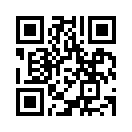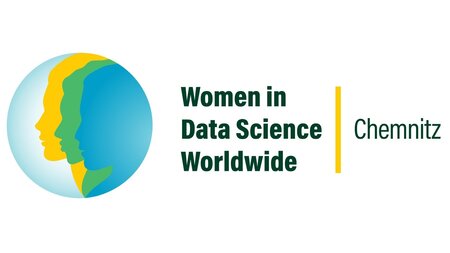Einführung
Motivation:
GIMP stellt eine sehr leistungsfähige Software für verschiedenste Anwendungen aus dem Bereich Bildbearbeitung bereit. Die Anwendungspalette reicht vom einfachen Malprogramm bis zur professionellen Fotoretusche. Das Konzept mit Plugins und Erweiterungen macht GIMP zu einem sehr universellen Werkzeug. Durch Plugintechnologie können weitere Bilddatenformate unterstützt werden und neue Effekte und Filter integriert werden. Ein Script-Interface ermöglicht die Automatisierung einfacher Aufgaben bis zu komplizierten wiederkehrenden Vorgängen.
 Was kann GIMP?
Was kann GIMP?
- Zeichenwerkzeuge wie Pinsel, Stifte, Airbrush, Klonwerkzeuge, …
- Auswahlwerkzeuge
- strukturierte Speicherverwaltung, d.h. Bildgröße nur von Festplattenkapazität abhängig
- hochwertige Glättfunktionen
- Ebenen, Kanäle, Alphakanäle
- mehrfach Undo, Redo
- Transformationswerkzeuge wie Drehen, Skalieren, Verbiegen und Spiegeln
- viele unterstützte Bilddatenformate
- Scripte und Plugins
Wo läuft GIMP?
- entwickelt auf Unix-Plattform mit grafischer X11-Oberfläche
- Test ohne Installation: als portable App, Live-Linux
- verfügbar für Linux, MacOS, Windows
Geschichte
Peter Mattis und Spencer Kimbal
arbeiteten an einem Seminarprojekt, ein Compiler in LISP … das Projekt scheiterte
wir mussten etwas schreiben … IRGENDETWAS … Nützliches!
- kontinuierliche Entwicklung seit 1996
- Herzlichen Glückwunsch: 20 Jahre GIMP (21.11.2015)
- Entwicklung auch im Rahmen von “Google Summer of Code”
- Beachte Versionierung, 1.2, 2.0, 2.2, 2.4, 2.6, 2.8, 2.10 stabile Version, 1.3, 2.1, 2.3, 2.5, 2.7 und 2.9 Entwicklerversion
- in den öffentlichen Ausbildungspools nutzbar
- mit einer Vielzahl an neuen Funktionen und Verbesserungen
Quickstart
erster Start
- Aufruf aus Startmenü oder
gimpan der Kommandozeile - erster Aufruf legt benutzerspezifische Konfiguration an
$HOME/.config/GIMP/<Version>bzw.%APPDATA%\.gimp-<Version>- persönliche Einstellungen
- eigene Pinsel, Verläufe, Muster, Plugins, Skripts, …
Empfohlen wird, die Pfade für Temporärer Ordner und Auslagerungsordner auf ein lokales Verzeichnis (z. B. /tmp) einzustellen!
Unser erstes Bild
- <Datei> → <Neu>
- vordefinierte Vorlagen für Bildgröße und Auflösung
- Bildgröße in Pixel bzw. in cm unter Beachtung der Auflösung
- Erweiterte Einstellungen
- Farbraum: RGB oder Graustufen
- Genauigkeit: 8-Bit (16 Mio Farben)
- Gamma: Lineares Licht erst bei höherer Genauigkeit empfohlen
- Füllart
- Vordergrund/Hintergrund
- Weiß, weißer Hintergrund
- Transparent
- Bildkommentar (je nach Bildformat im Fileheader abgelegt)
Arbeite im RGB-Farbmodell!
Indizierte Bilder (kleine Anzahl fester Farben) werden zum Schluss aus einem RGB-Farbmodell konvertiert!
Das Hilfesystem ist in Menüs und Dialogen über die [F1]-Taste erreichbar.